1、打开pr,新建一个浅色的颜色遮罩后拖动到右边的时间轴上。

2、点击时间轴左侧的T型的文字工具在上部的视频预览区输入相关文字后选中它,在左侧的效果控件下的相关文本下修改文字的字体,字号等相关信息。

3、点击右侧视频效果下的“扭曲”后找到“旋转扭曲”后用鼠标左键点击不放拖动到时间轴的文字层后释放鼠标。
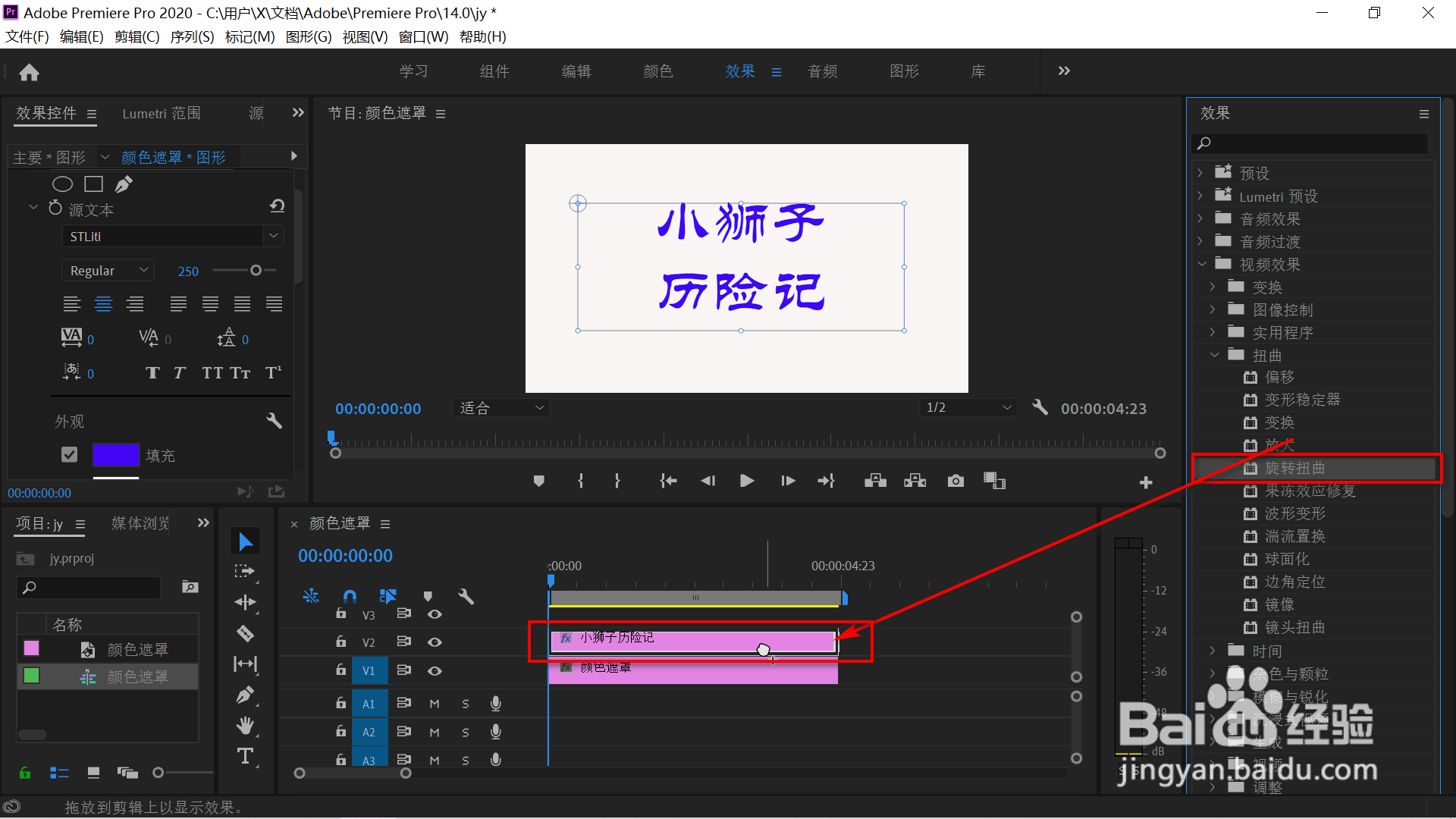
4、鼠标再次选择时间轴上的文字层后移动到上部工具栏,依次点击“编辑”,“效果控件“,”旋转扭曲“,把关键帧窗口的时间滑块移动到最左侧后,点击“角度”前的时钟图标打开它的关键帧设置,出现了第一个关键帧。

5、拖动时间滑块往右到合适的位置后,把角度的参数修改为360后点击回车键,出现了第二个关键帧。
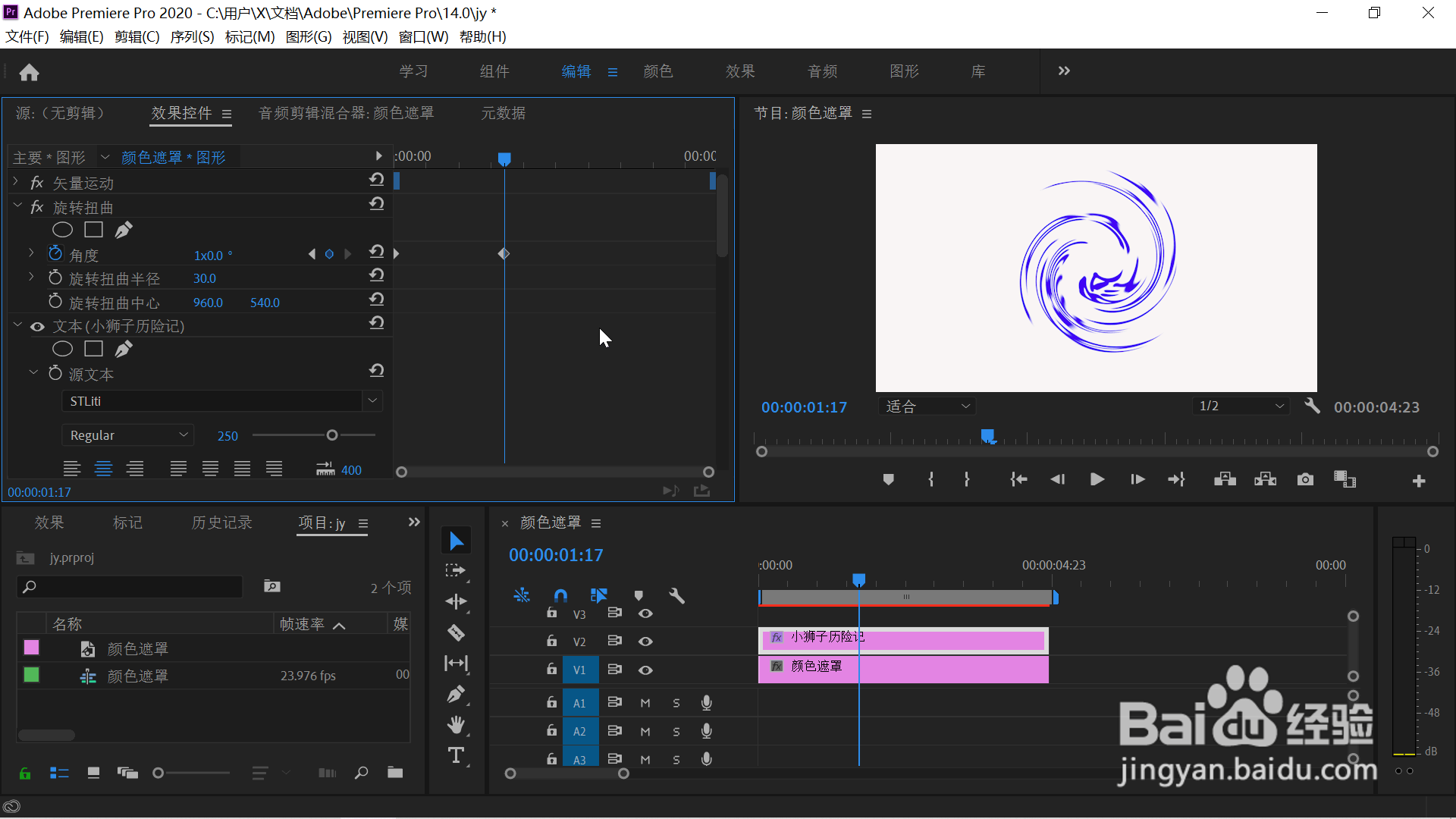
6、把时间滑块再往右拖动一点,后鼠标点击第二个关键帧选中它,同时按下CTRL和C键复制它,之后点击CTRL和V键粘贴,出现了第三个关键帧,同时选中第二个关键帧后点击鼠标右键,在弹出的菜单中把“线性”修改为“定格”。

7、把时间滑块拖动到靠近右侧边框的位置后,点击选中第一个关键帧,同时按下CTRL和C键复制它,然后再按下CTRL和V键,第四个关键帧出现了。把时间滑块拖动到最左,点击空格播放,效果如前所示。

